Adăugați opțiunea de imprimare în fișierul PDF Faceți clic dreapta pe meniul contextual în Windows 8
Pachetele de lansare timpurie a consumatorilor Windows 8 au creat o mulțime de zumzet în rândul oamenilor. De asemenea, a oferit Microsoft, o oportunitate timpurie de a găsi diferite bug-uri înainte de lansarea finală, deoarece testarea beta este ceva care face ca produsul final să fie mult mai polizat. Dacă v-ați jucat cu versiunile beta ale Windows 8 (Previzualizare pentru consumatori sau Previzualizare lansare), atunci trebuie să fi observat că aplicația Reader nativ Windows 8 nu vă permite să imprimați PDF documente. De ce o astfel de caracteristică a fost lăsată în praf este dincolo de înțelegerea noastră, dar, din fericire, am găsit o aplicație care vă poate ajuta. PDF2Printer este o aplicație mică pentru Windows 8 care oferă o modalitate rapidă de a imprima documentele PDF. Vă permite să integrați comanda Print în meniul contextual cu clic dreapta pentru fișierele PDF, permițându-vă să selectați rapid imprimanta pe care doriți să o utilizați pentru a imprima documentul dvs. PDF. În plus, pachetul de instalare conține și
imprimare PDF lot utilitar, care vă permite să imprimați mai multe documente PDF în același timp, precum și să trimiteți fișiere PDF selectate în aplicația Virtual Printer. Detalii după salt.În mod implicit, aplicația nu adaugă extensia shell-ului Print în meniul contextual cu clic dreapta. După instalare, deschideți PDF2Printer Manager de configurare și activați Integrare Shell (adăugați un meniu Print pentru tipul de fișier PDF) opțiune. Aici, puteți modifica și alte setări. De exemplu, Imprimanta țintă secțiunea vă permite să definiți acțiunea comenzii Print și include Afișați Imprimare dialog pentru a alege o imprimantă, Ascundeți dialogul de imprimare și utilizați imprimanta implicită a sistemului și Ascundeți dialogul de imprimare și utilizați întotdeauna următoarea imprimantă Opțiuni. Puteți seta scalarea paginii la Fără scalare, potrivire la pagină și Reduceți pagina mare. În cele din urmă, există și un Rotire inteligentă opțiune (Fără rotire și Rotiți paginile pentru a se potrivi cu o ieșire medium). Nu uita să lovești aplica după configurarea modificărilor.
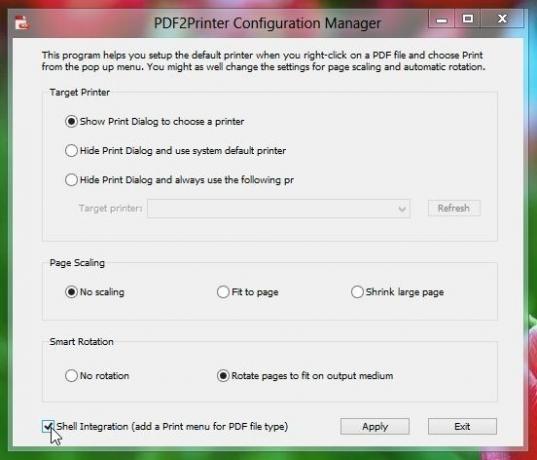
După ce ați activat opțiunea Shell Integration, faceți clic dreapta pe orice document PDF și veți vedea comanda Print în meniul contextual.
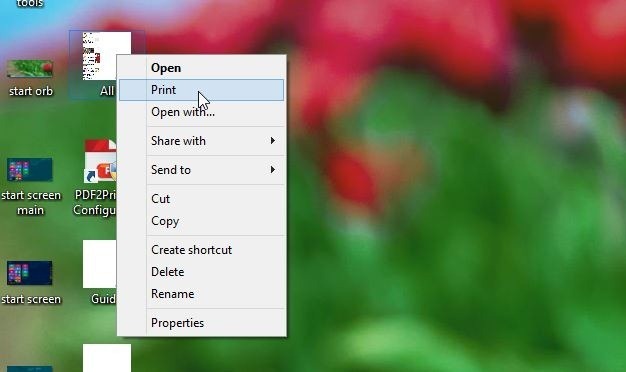
Pentru a imprima mai multe fișiere simultan, deschideți PDF2Printer Imprimare în lot consolă (aplicația își va adăuga automat comanda rapidă pe desktop). Aici, trebuie să faceți clic Adăugați fișiere) sau Adaugă folder pentru a adăuga documentele PDF pe care doriți să le imprimați. Acum, configurați-vă setările sub Imprimantă țintă, scalare de pagini și Rotire inteligentă secțiuni și faceți clic pe Imprimare buton.

Instrumentul este disponibil gratuit și funcționează pe Windows 8. Testarea a fost făcută cu Windows 8, pe 64 de biți.
Descărcați PDF2Printer
Căutare
Postări Recente
Cum dezactivați ecranul de întâmpinare Windows după actualizări în Windows 10
Actualizările Windows 10 nu merg întotdeauna bine. Descărcarea se p...
Ghidul complet pentru Windows 8 Task Manager; Caracteristici și opțiuni noi
Managerul de activități Windows este o caracteristică Windows care ...
Ghidul complet pentru Windows 8 Backup Istoric fișiere
Istoricul fișierelor este o nouă caracteristică de backup și restau...



